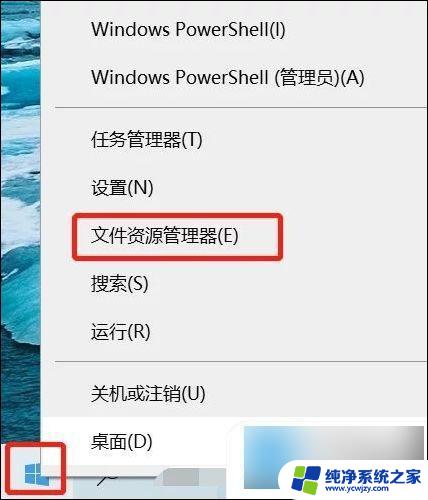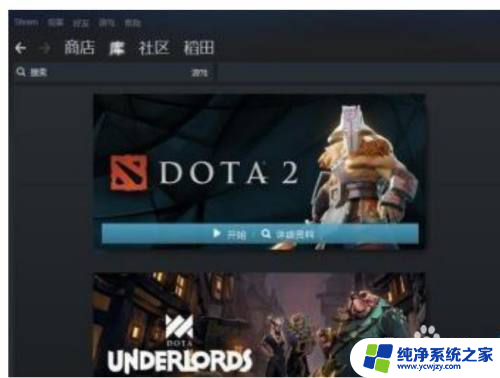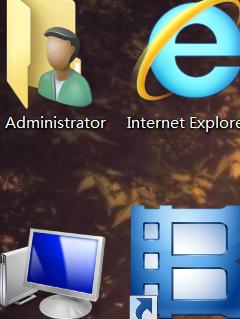电脑截图快捷键截图存哪里了 截图后的图片保存在哪里
在日常使用电脑时,我们经常会使用截图快捷键来截取屏幕上的内容,截图后的图片保存在哪里呢?有些人可能会将截图保存在桌面上,方便随时查看和使用;而有些人则会选择将截图保存在特定的文件夹里,以便整理和管理。无论是哪种方式,对于我们来说,及时找到并使用截图是非常重要的。熟悉电脑截图快捷键的同时,也要了解截图存储的位置,以便更高效地利用这些截图。
步骤如下:
1.电脑自带了截图功能,而且方便兼容性好,但是功能比较单一。

2.首先,调整你要截图的屏幕。然后按键盘上的
快捷键:【prt Sc SysRq】按钮
截图就已经完成了。

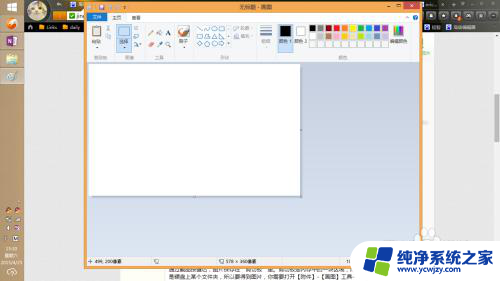
3.或者你使用【alt】+【prt Sc SysRq】可以截图活动窗口内的图片。
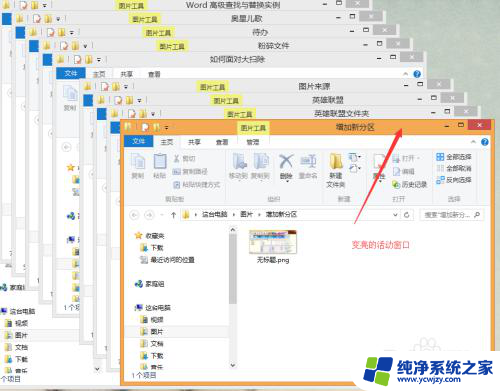
4.截图图片在哪里
通过截图按键后,图片保存在“剪切板”里。剪切板是内存中的一块区域,而不是硬盘上某个文件夹。所以要得到图片,你需要打开【附件】-【画图】工具-【粘贴】
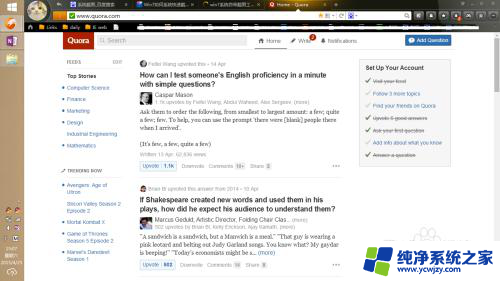
5.当然,其他可以允许粘贴(快捷键【ctrl】+【v】)图片的地方都是可以的比如:world ,qq,ppt 等。
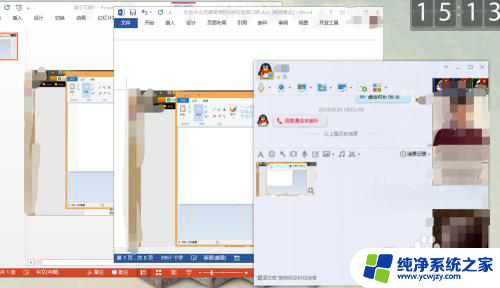
以上就是电脑截图快捷键截图存储位置的全部内容,如果遇到这种情况,你可以按照以上操作进行解决,非常简单快速,一步到位。